Har du någonsin fått en PDF-fil som innehåller vattenmärken på varje sida och orsakar en stor distraktion för din läsning? Vattenmärke är en vanlig åtgärd för att skydda dokument från att stjäla upphovsrätt, men när det blir ett hinder för vår läsning måste vi ta bort det.
Så hur tar man bort vattenstämpel från en PDF-fil? I det här inlägget visar vi dig de fem bästa sätten att ta bort vattenstämpel från PDF både gratis och betalt. Den fria lösningen är att konvertera PDF till Word med och ta bort vattenmärken i Word. Och den betalda och direkta metoden är att använda en professionell PDF-redigerare som Adobe Acrobat Pro och PDFelement. Dessutom talar vi om ett annat sätt att ta bort vattenstämpel online.
Innehåll
Del 1. Ta bort vattenstämpel från PDF i Word (gratis) Alternativ 1. EasePDF PDF to Word Converter Alternativ 2. Microsoft Word
Del 2. Ta bort vattenstämpel direkt från PDF Alternativ 1. Adobe Acrobat Pro Alternativ 2. PDFelement
Del 1. Ta bort vattenstämpel från PDF i Word (gratis)
Först och främst rekommenderar vi två gratis lösningar för att ta bort vattenstämpel från PDF gratis. Båda lösningarna kräver att du först konverterar PDF till Word och sedan tar bort vattenstämpel på Word . Vi kan använda online-PDF till Word-omvandlaren på EasePDF, eller använda Microsoft Word själv.
Alternativ 1. EasePDF PDF to Word Converter
EasePDF är en gratis onlineplattform för alla PDF-användare att konvertera, redigera, skapa, vattenstämpel, sammanfoga, komprimera PDF. När du väljer EasePDF väljer du en tjänst med flera plattformar som du kan använda på alla enheter inklusive Windows, Mac, Linux, iOS, Android osv. Låt oss nu öppna " PDF till Word Converter " och se hur det hjälper till att ta bort vattenstämpel från PDF med EasePDF.
Steg 1. Ladda upp din PDF. Du kan ladda upp filer genom att klicka på knappen "Lägga till filer" eller helt enkelt släppa filerna till uppladdningsområdet. EasePDF stöder också import av filer från din Google Drive, Dropbox och OneDrive.

Steg 2. Ladda ner det konverterade ordet. När din PDF lyckas laddas upp till servern, kommer EasePDF automatiskt att börja konvertera din PDF till Word. Och en nedladdningslänk kommer att erbjudas på resultatsidan när konverteringsprocessen är klar. Klicka bara på knappen "Hämta" för att spara den på din lokala enhet.
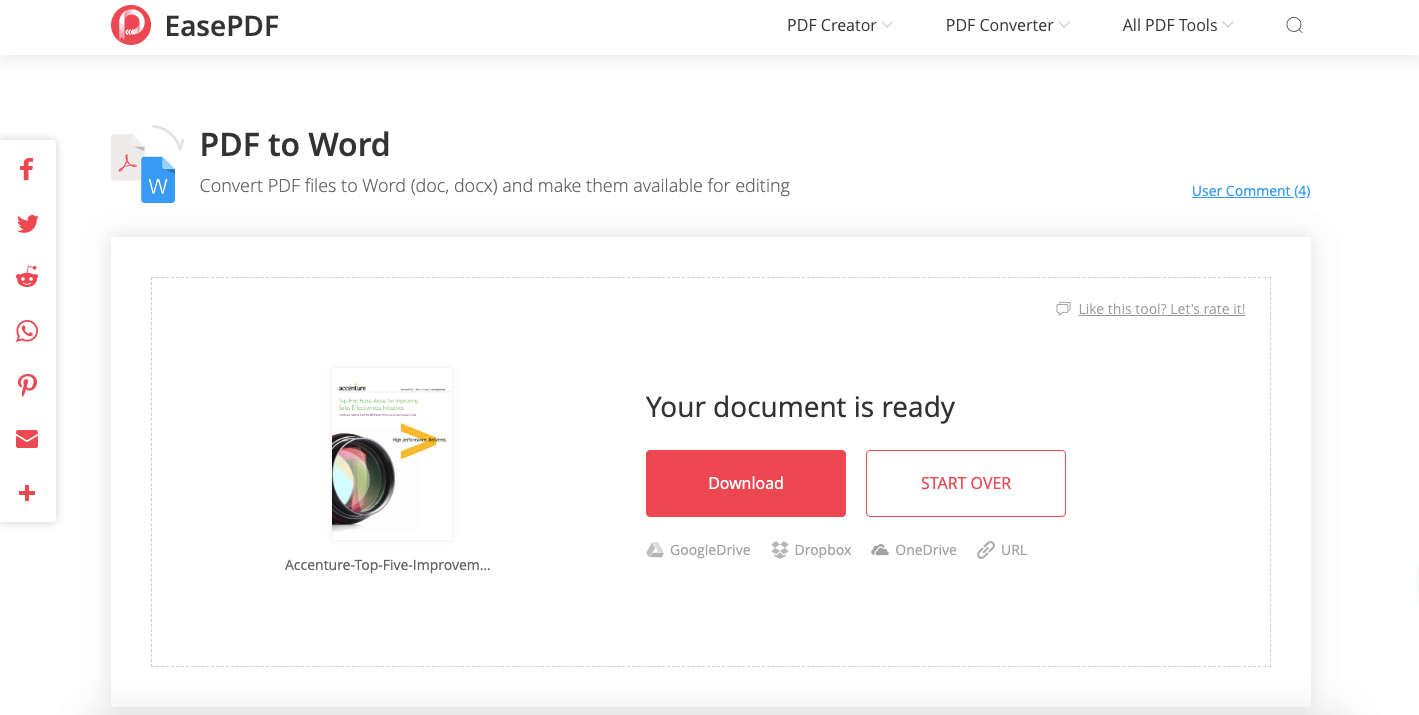
Steg 3. Ta bort vattenstämpel. Öppna det konverterade Word-dokumentet med alla Word-processorer som Microsoft Office, LibreOffice, Google Docs, WPS, etc. Klicka på vattenstämpeln du vill ta bort och tryck på "radera" på tangentbordet. Ett vattenmärke har tagits bort genom den här åtgärden.
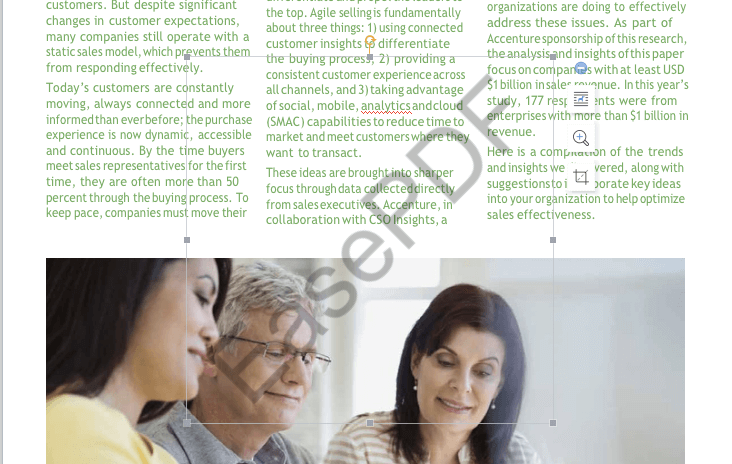
Om det finns vattenmärken på varje sida, gå bara till "Design"> "Vattenmärke"> "Ta bort vattenstämpel". För Word 2007 eller 2010 väljer du "Sidlayout"> "Vattenstämpel"> "Ta bort vattenstämpel".
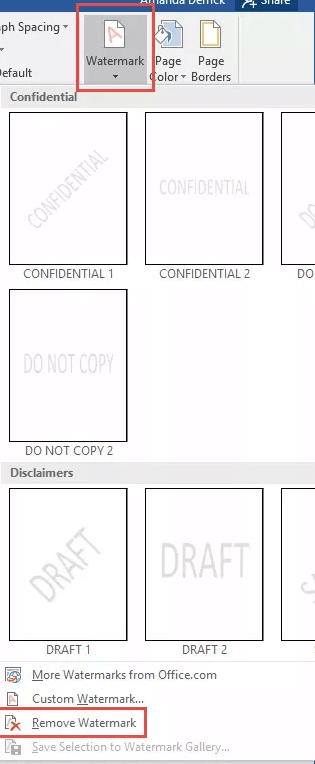
tips
"Om du behöver PDF-filen för att stanna i .pdf-format, konverterar du bara Word till PDF så får du en PDF utan vattenstämpel."
Alternativ 2. Microsoft Word
Om du redan har Microsoft Word installerat på din enhet kan du naturligtvis skicka EasePDF och konvertera PDF till Word direkt med Microsoft. Följ dessa steg för att ta bort vattenstämpel från PDF.
Steg 1. Högerklicka på PDF-filen som du vill ta bort vattenstämpel och välj "Öppna med"> "Microsoft Word".
Steg 2. En snabbmeddelande dyker upp varning om att den här åtgärden konverterar PDF till redigerbart Word, och det resulterande Word-dokumentet kanske inte ser exakt ut som den ursprungliga PDF-filen, särskilt om originalfilen innehåller massor av grafik. Klicka på "OK" och Microsoft konverterar din PDF till ett Word-dokument.

Steg 3. Din PDF kommer att visas med Microsoft i Word-format. Nu kan du ta bort vattenmärken genom att välja "Design"> "Vattenmärke"> "Ta bort vattenstämpel". Om du använder Office 2010 eller 2007, gå till "Sidlayout"> "Vattenstämpel"> "Ta bort vattenstämpel". Och alla vattenmärken i det här dokumentet kommer att raderas.

Steg 4. Spara det som PDF. Välj "Spara som" på huvudmenyn och välj "PDF" som sparaformat.

Del 2. Ta bort vattenstämpel direkt från PDF
Hur tar man bort vattenstämpel från ett PDF-dokument direkt utan att konvertera det till Word? Det du behöver är en professionell PDF-redigerare. Här rekommenderar vi Adobe Acrobat Pro och PDFelement.
Alternativ 1. Adobe Acrobat Pro
Adobe Acrobat Pro är förmodligen den mest kända PDF-programvaran. Med ett gäng PDF-redigeringsverktyg inuti, gör Adobe Acrobat Pro användare att lägga till, redigera eller ta bort ett vattenstämpel på en PDF. Försök ta bort vattenstämpel från PDF nu.
Steg 1. Öppna PDF-filen med Adobe Acrobat Pro efter att ha installerat den på din enhet.
Steg 2. Gå till fliken "Verktyg" överst och välj "Redigera PDF".
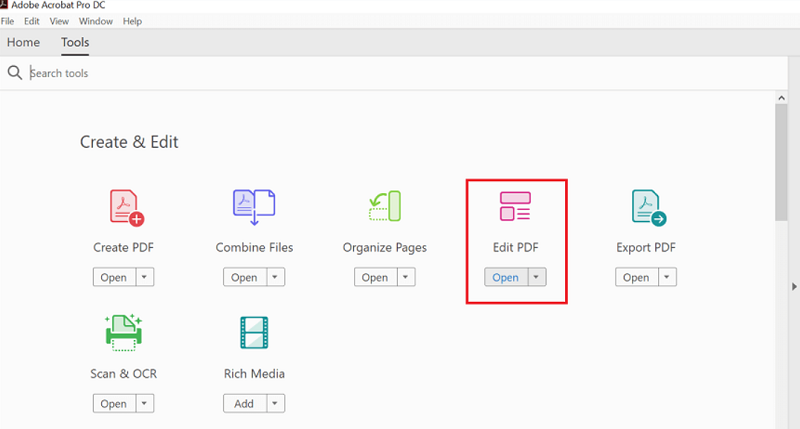
Steg 3. Klicka på "Vattenstämpel" i redigeringsverktyget och välj sedan "Ta bort" i listrutan.
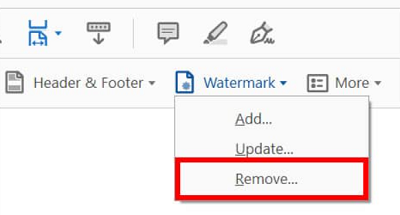
Steg 4. En snabbmeddelande dyker upp för att fråga "Är du säker på att permanent ta bort vattenstämpeln", klicka på "OK" så kommer alla vattenmärken i denna PDF att raderas.
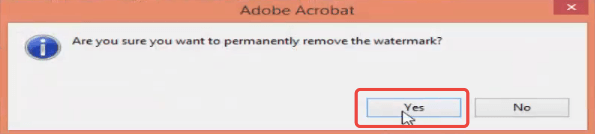
Det är allt. I fyra enkla steg har vi tagit bort vattenmärket från en PDF. Om du också är intresserad av att ta bort vattenstämpel från flera PDF-filer kan du hänvisa till den här sidan: Ta bort vattenmärken på Adobe .
Alternativ 2. PDFelement
Ett annat enkelt sätt att ta bort vattenstämpel direkt från PDF är att använda PDFelement, en kraftfull PDF-redigerare som låter dig redigera PDF, skapa PDF, konvertera PDF, lägga till vattenstämpel, ta bort vattenstämpel etc. Kontrollera denna X-steg-lösning nu.
Steg 1. Gratis ladda ner och installera PDFelement på din dator.
Steg 2. Öppna PDF-filen som du vill ta bort vattenstämpel med PDFelememt. Klicka på "Öppna fil" -knappen på huvudgränssnittet så kommer programmet att navigera till din lokala enhet. Klicka på din mål-PDF och klicka på "Öppna" -knappen.
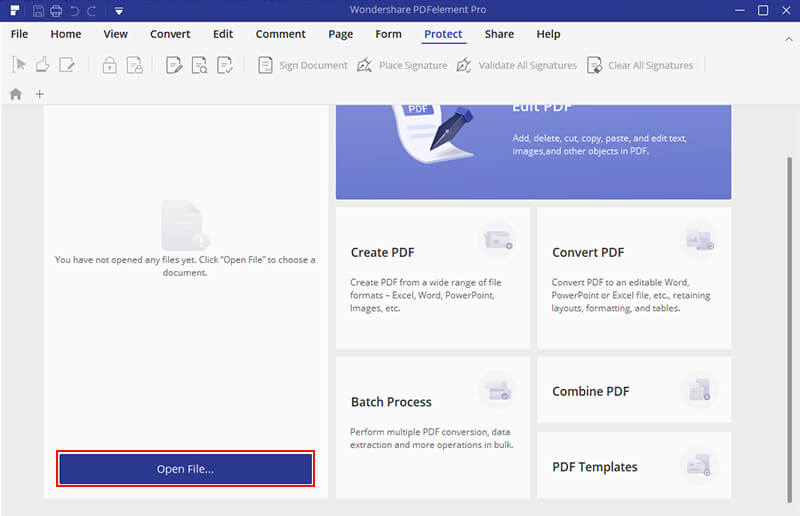
Steg 3. Gå till den översta menyraden och välj "Redigera". I redigeringsverktygsfältet väljer du ikonen "Vattenstämpel" och väljer sedan "Ta bort vattenstämpel". I den här åtgärden PDFelement alla vattenmärken från din PDF omedelbart.
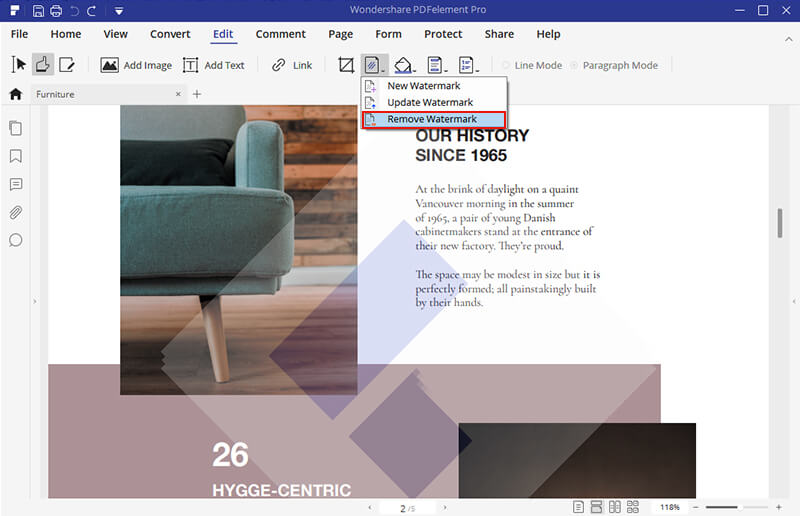
tips
"När du redigerar och sparar den redigerade PDF-filen i den kostnadsfria provversionen av PDFelement till i den nya kopieringsfilen. Din ursprungliga PDF kommer dock inte att påverkas. För att ta bort provet vattenstämpel, vänligen registrera en licens för ditt PDFelement. "
Del 3. Hur man tar bort vattenstämpel från PDF online
Vad händer om PDF-filen jag vill ta bort vattenstämpel finns på min mobiltelefon och jag inte vill installera någon tredjepartsapp? Oroa dig inte, i den här delen visar vi dig hur du tar bort vattenstämpel från PDF online med Soda PDF - en professionell online redaktör för PDF och andra dokument.
Steg 1. Gå till Soda PDF Online .
Steg 2. Välj "Öppna PDF" i vänstra kolumnen för att ladda upp en PDF-fil från din dator, OneDrive, Dropbox eller Google Drive.
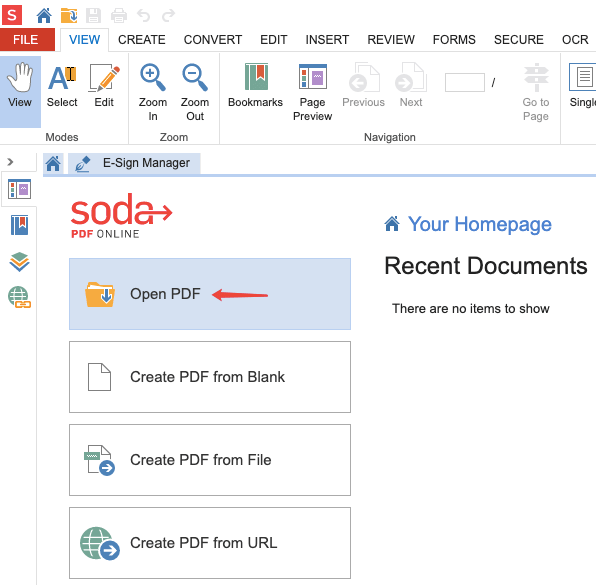
Steg 3. Vänta tills Soda PDF är klar med att ladda din fil. Välj sedan "Redigera" i den översta menyraden.
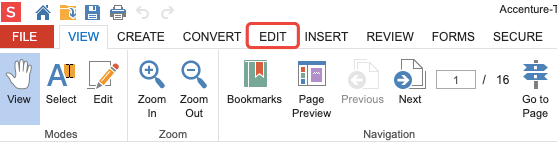
Steg 4. Nu har du gått in i redigeringsläget. Klicka på vilken vattenstämpel som helst på PDF-filen och högerklicka på den och välj sedan "Radera" i rullgardinsmenyn. Upprepa det här steget om det finns ett vattenstämpel på varje PDF-sida.
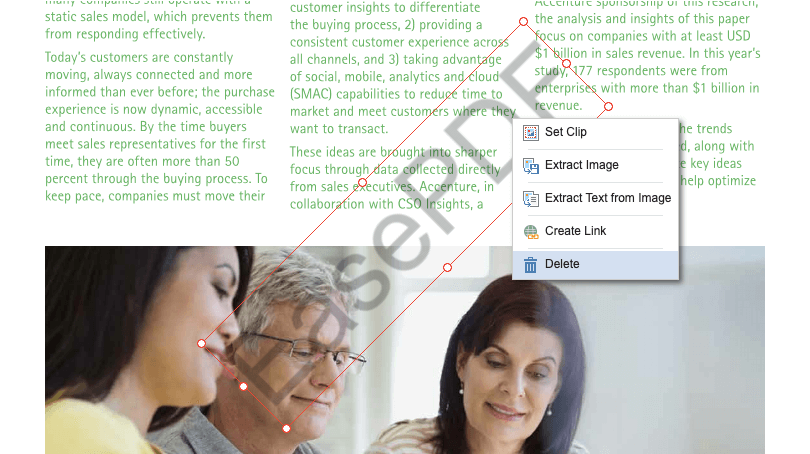
Den här lösningen kan vara lite tidskrävande eftersom den kräver att du tar bort vattenmärken en efter en, men den kan fungera bra på alla operativsystem och enheter. För mobilanvändare kan detta vara ett bra val.
Slutsats
Ovan är de fem bästa lösningarna för hur man tar bort vattenstämpel från PDF som vi har undersökt och testat. För att ta bort vattenstämpeln på en PDF gratis kan du behöva konvertera PDF-filen till Word med EasePDF eller Microsoft Word och sedan ta bort vattenmärkena i Word. Du kan naturligtvis spara Word-dokumentet som PDF efter att ha tagit bort vattenmärken, om det behövs. Om du vill ta bort vattenstämpel från PDF direkt kan du gå till Adobe Acrobat Pro eller PDFelement . Sist men inte minst kan du ta bort vattenstämpel online med Soda PDF utan någon enhetsbegränsning.
var den här artikeln hjälpsam? Tack för din feedback!
JA Eller NEJ
































Kommentar